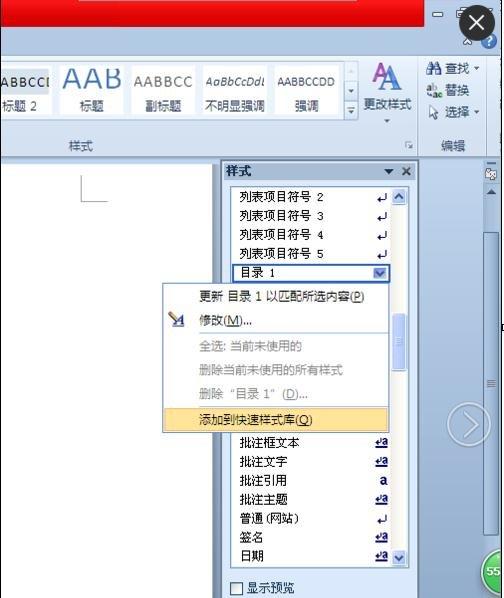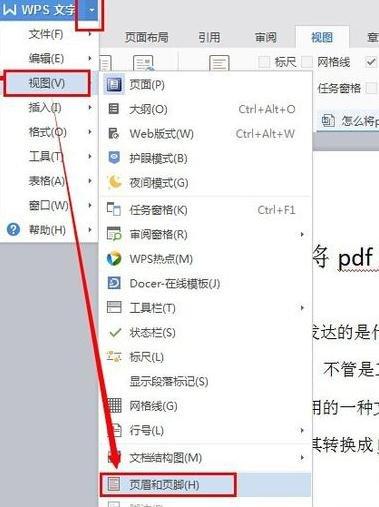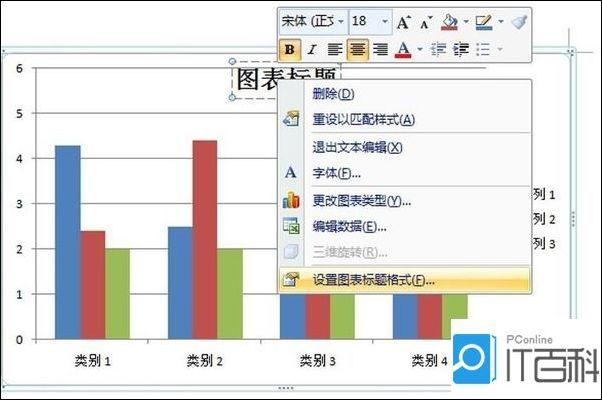word 2013 如何应用标题样式 word 2013设置标题样式
word教程
2022-04-23 03:45:50
我们提前设置好了word 2013中一级标题、二级标题等默认样式以后,我们就可以在word 2013中将其应用到文档中,word 2013应用标题样式的具体操作如下:
1、设置一级标题样式。选中文档中一级标题文本,“开始”选项卡下单击“样式”选项组中的“其他”下三角按钮,选择“标题”样式,如图1所示。
图1
2、设置二级标题样式。选中文档中二级标题文本,单击“样式”选项组中的“其他”下三角按钮,选择“标题1”样式,如图2所示。
图2
3、设置三级标题样式。选中文档中三级标题文本,单击“样式”选项组中的“其他”下三角按钮,选择“标题2”样式,如图3所示。
图3
4、查看文档结构。设置好标题样式后,切换至“视图”选项卡,勾选“显示”选项组中的“导航窗格”复选框,将在文档编辑区左侧出现导航窗格,从而清楚地看到文档的标题结构,如图4所示。
图4
很多朋友会问为什么我们要用在word 2013应用标题样式,我们自己设置样式的字号、字体、间距不就可以了吗?如果一篇简单的word文档还可以,要是有几百页的word文档,用这个肯定很快的。
标签:
上一篇:
Word将文字和拼音设置在同一行且两者分开动画教程
下一篇:
word中如何为图表添加数据标签的方法
相关文章
-
无相关信息